Hulu는 주로 미국에서 접근 가능한 인기 있는 스트리밍 서비스입니다. 라이선스 계약으로 인해 미국 외부 사용자는 Hulu에서 비디오를 스트리밍할 수 없습니다.
미국에 거주하는 경우 Hulu 콘텐츠를 즐기는 데 아무런 문제가 없을 것입니다. 그러나 해외로 여행하는 경우 다릅니다. 미국 외부에서 Hulu에 액세스하려고 하면 다음과 같은 오류 메시지가 표시됩니다.
‘죄송합니다. 현재 위치에서는 이 영상을 시청할 수 없습니다. 다른 영상을 선택해 시청해 주세요.’
지원되지 않는 지역에서 Hulu에 액세스하려고 할 때 이 오류 메시지를 우회하는 방법을 찾고 있다면 이 문서가 안내해 줄 것입니다. 이 위치에서 Hulu 비디오를 사용할 수 없음 오류를 수정하는 방법을 다룹니다 .
‘이 위치에서 Hulu 비디오를 사용할 수 없습니다’ 오류 해결
프록시 서버, VPN, SmartDNS를 활용하여 가상 위치를 변경하고 지리적 제한을 우회할 수 있습니다. 이러한 서비스를 사용하면 위치를 미국으로 변경하여 Hulu를 스트리밍할 수 있습니다. 이를 수행하는 방법을 살펴보겠습니다.
1. VPN을 사용하는 방법
이 위치에서 Hulu 비디오를 사용할 수 없음 문제를 해결하는 주요 방법은 VPN 서비스를 사용하는 것입니다. VPN은 실제 IP 주소를 가리고 트래픽을 다른 IP로 라우팅하여 다른 위치에 있는 것처럼 보이게 합니다. 미국에 연결되는 VPN을 선택하면 어디에서나 Hulu에 액세스할 수 있습니다.
무료 및 유료 VPN 옵션이 있습니다. 무료 VPN 서비스에는 제한된 서버 선택 및 느린 속도와 같은 제한 사항이 있습니다. 게다가 Hulu는 무료 VPN을 감지하는 데 능숙하므로 유료 VPN을 선택하는 것이 좋습니다. 유료 VPN은 서버를 선택하고 더 빠른 속도를 제공할 수 있습니다.
지리적으로 제한된 위치에서 Hulu를 스트리밍하려면 NordVPN, ExpressVPN , SurfShark 등과 같은 VPN 서비스를 사용하는 것이 좋습니다 . 방법은 다음과 같습니다.
- 기기의 앱 스토어(Microsoft Store, Play Store, App Store 등)를 엽니다.
- 원하는 VPN 서비스를 검색하세요.
- 관련 검색 결과를 선택하고 받기 를 탭하여 설치하세요.
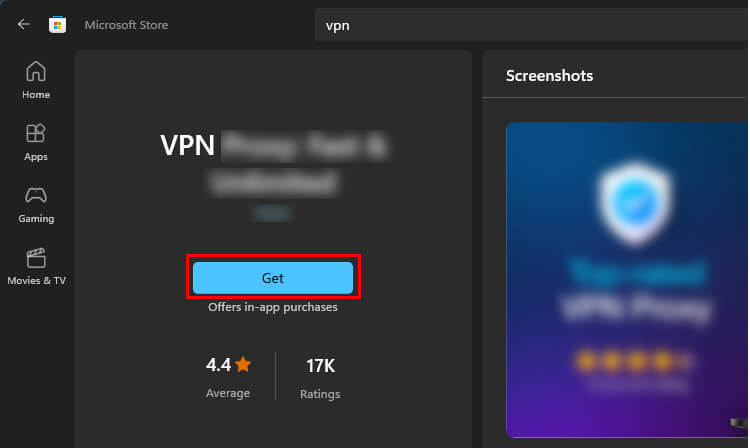
- 설치된 VPN 애플리케이션을 엽니다.
- VPN 설정에서 지역으로 미국을 선택하고 연결을 탭합니다 .
- 연결되면 Hulu를 열고 원하는 콘텐츠를 스트리밍해 보세요.
2. SmartDNS 사용하기
지리적 제한으로 인해 Hulu에 액세스할 수 없는 경우 SmartDNS가 또 다른 대안입니다. SmartDNS는 실제 IP 주소를 그대로 유지하면서 서버 연결을 다른 국가로 재라우팅합니다. KeepSolid, Unlocator, SmartDNS Proxy 등의 서비스는 미국 외부에서 Hulu에 액세스하는 데 도움을 줄 수 있습니다.
윈도우에서
Windows PC에서 SmartDNS를 활용하려면 다음 단계를 따르세요.
- Windows + I를 눌러 설정 을 엽니다 .
- 네트워크 및 인터넷 탭 으로 이동하여 고급 네트워크 설정을 클릭합니다 .

- 네트워크를 확장하고 추가 속성 보기를 클릭합니다 .
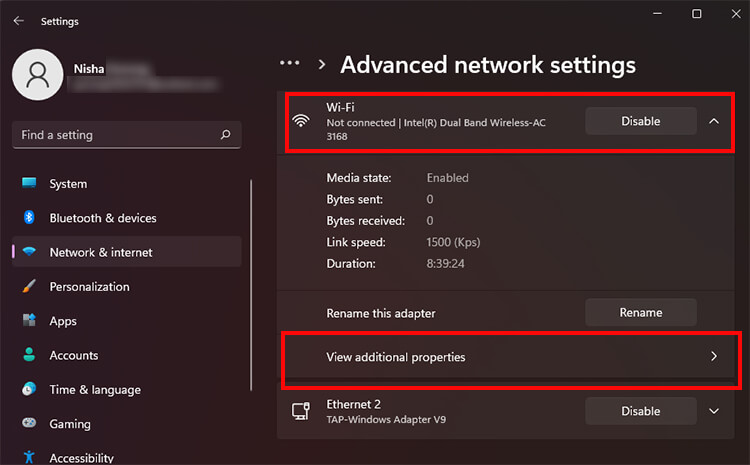
- DNS 서버 할당 옆에 있는 편집을 클릭합니다 .
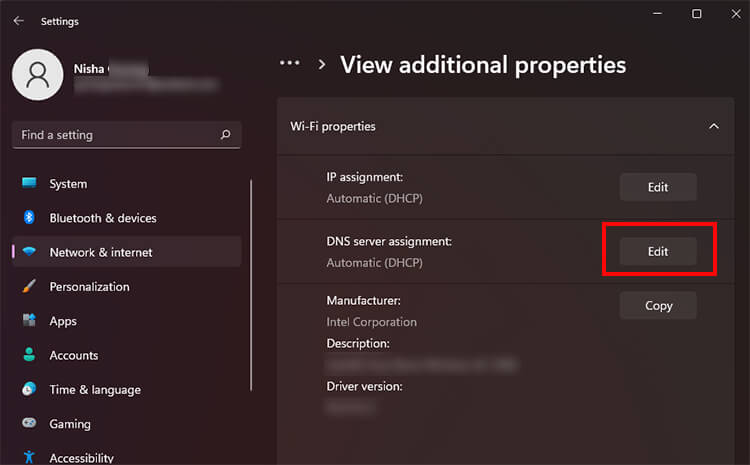
- 팝업 창의 드롭다운 메뉴에서 수동을 선택합니다 .
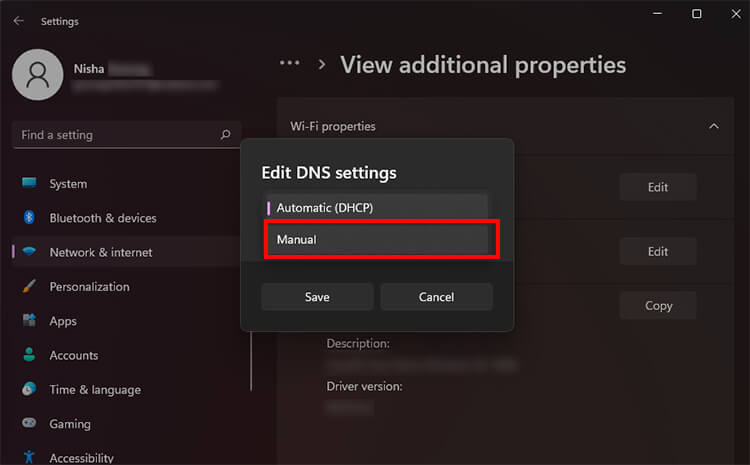
- IPv4/IPv6를 활성화 하고 사용 중인 SmartDNS에 대한 기본 DNS 와 대체 DNS를 입력하세요 .
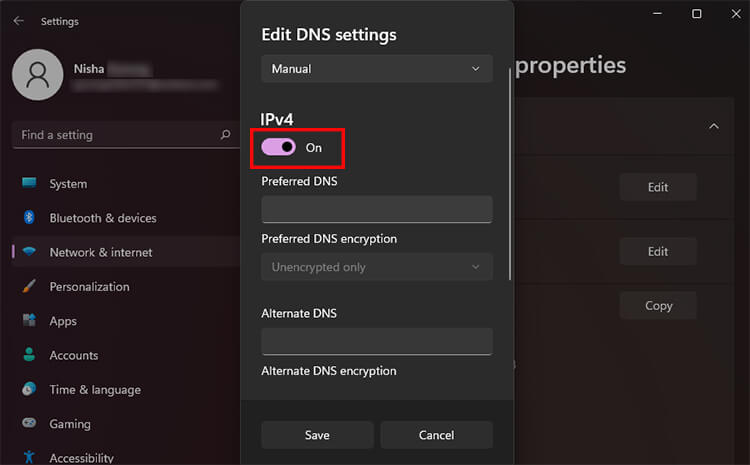
- 마지막으로 ‘저장’을 클릭하여 변경 사항을 적용합니다.
전화로
모바일 기기(Android 또는 iOS)에 SmartDNS를 설정하려면 다음 지침을 따르세요.
- 설정 앱을 열고 Wi-Fi 로 이동합니다 .
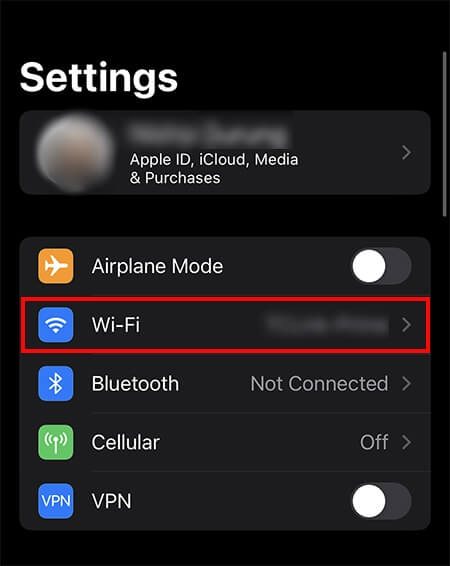
- 연결된 Wi-Fi 네트워크 옆에 있는 정보 아이콘을 탭하세요 .
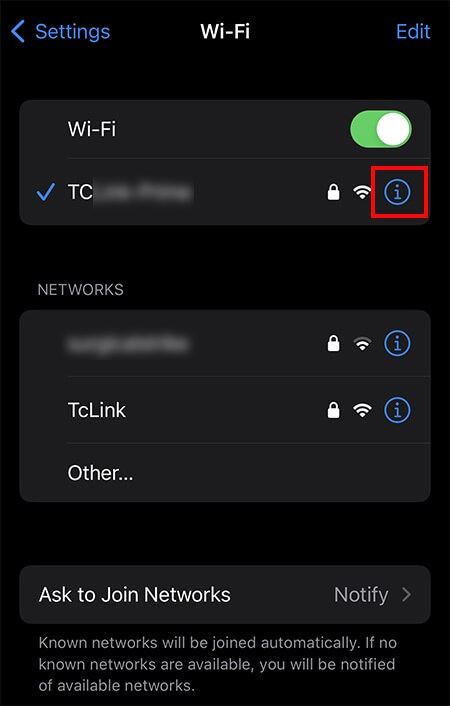
- DNS 에서 DNS 구성을 선택한 다음 수동을 선택합니다 .
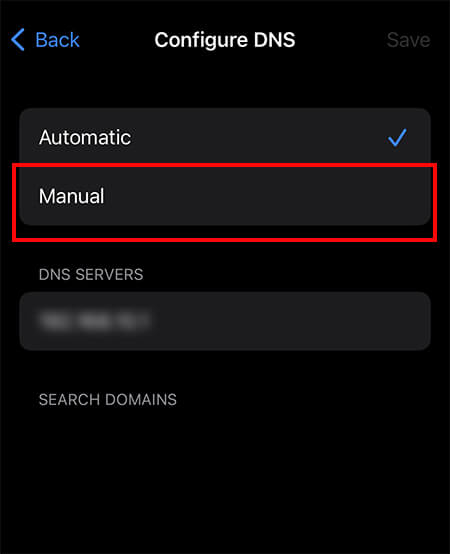
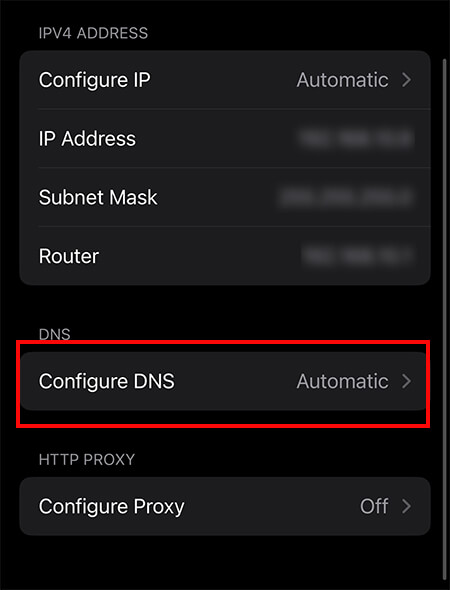
- 현재 DNS 서버 정보를 삭제합니다.
- 서버 추가를 탭하여 새로운 서버 세부 정보를 삽입하세요.
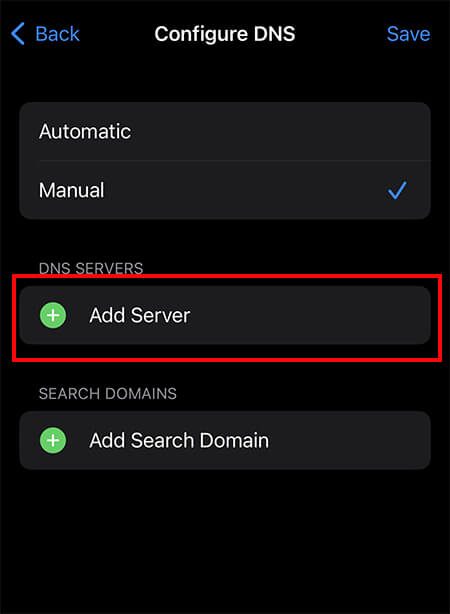
- 사용하고자 하는 SmartDNS 서버 옵션에 대한 DNS를 입력하고 저장 을 탭합니다 .
3. 프록시 서버 사용
Hulu의 지리적 제한을 우회하는 또 다른 방법은 프록시 서버를 사용하는 것입니다. 그러나 프록시 서버는 온라인 트래픽을 암호화하지 않기 때문에 VPN보다 보안성이 낮다는 점에 유의하는 것이 중요합니다. SmartProxy, Lime Proxies, IProyal 등과 같은 프록시 서비스를 사용하면 미국 외부에서 Hulu에 액세스할 수 있습니다.
윈도우에서
Windows 기기에서 프록시 서버를 사용하려면 다음 단계를 따르세요.
- Windows + I 키 조합을 사용하여 설정 앱을 엽니다 .
- 왼쪽 사이드바에서 네트워크 및 인터넷 탭 으로 이동한 다음, 프록시 를 클릭합니다 .
- 수동 프록시 설정 섹션 에서 설정 버튼을 클릭하여 프록시 서버 사용 옵션을 활성화합니다 .
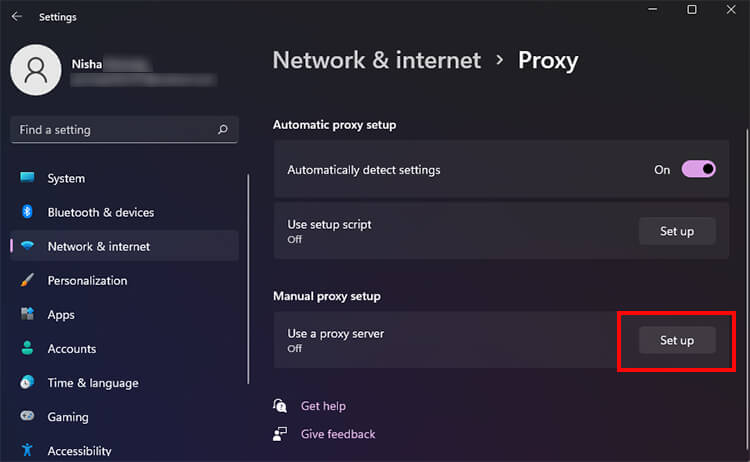
- 프록시 서버 사용 토글을 켭니다 .
- 선택한 프록시 서버의 프록시 IP 주소 와 포트를 입력하세요 .

- 마지막으로 ‘저장’ 버튼을 클릭하여 변경 사항을 적용합니다.
전화로
모바일 기기에서 프록시 서버를 구성하려면 다음 단계를 따르세요.
- 휴대폰에서 설정 앱을 엽니다 .
- Wi-Fi 로 이동하여 연결된 네트워크 옆에 있는 정보 아이콘을 탭합니다 .
- 프록시 구성을 선택 하고 수동을 선택합니다 .
- 프록시 서버의 서버 주소와 포트를 입력하고 저장을 탭하여 설정을 완료합니다.
마지막 생각
이러한 단계를 따르면 Hulu의 지리적 제한을 효과적으로 우회하고 미국 외부에서 서비스를 즐길 수 있습니다. 이러한 방법은 이 위치에서 Hulu 비디오를 사용할 수 없음 오류를 해결하는 데 도움이 될 것입니다. 이 기사가 귀하의 필요에 유익하고 도움이 되었기를 바랍니다.
답글 남기기